|
★筆グルメ:画像の取り込み★(Ver.10)
1)筆グルメを起動する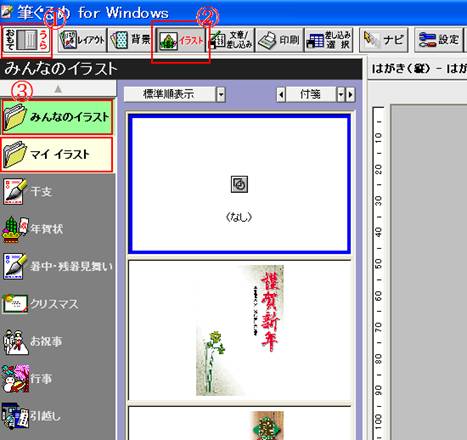
2)
①で「うら」
②で「イラスト」を
選択する。さらに
③で「みんなのイラスト」
または「マイイラスト」を
選びクリックする。
3) 下段 ④の「取り込み」をクリックする。
サブメニューが出るので

⑤「ファイルから取り込む」
をクリックする。

4)イラストインポートの画面が
出る。インポート希望の画像の
フォルダーをクリックして選択する。
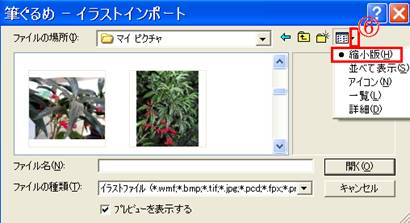
5)「マイピクチュアー」の場合には
図の様に「マイピクチュアー」
のフォルダーを選択する。
表示ボタン⑥をクリックして
「縮小版」をクリックする。
6)希望する画像を選択→クリックして
「開く」をクリックする。
7)希望する画像が
「みんなのリスト」に取り込まれた。
(マイイラスト)
|